Затемнение фрагмента
Получение хороших полутоновых изображений
Те, кто думают, что для получения хорошего полутонового изображения из цветного достаточно щелкнуть на строке Grayscale (Градации серого) в списке Mode (Режим) меню Image (Изображение), имеют несколько упрощенный взгляд на вещи. Далеко не каждое изображение, которое великолепно смотрится в цветном исполнении, можно таким образом с успехом перевести в полутоновое. Здесь необходимо напомнить читателю, что существует два типа контраста: по яркости и по цвету. Полутоновые изображения имеют контраст только по яркости, а цветные – и яркостный, и цветовой (но в каждом отдельном случае превалирует какой-то один). На прилагаемой дискете есть цветные изображения, прекрасно иллюстрирующие эти два типа контраста.
Примером изображения с высоким контрастом по яркости является файл Acropol.jpg. В нем границы предметов выделены в основном за счет разницы в яркостях пикселов.
- Откройте это изображение.
- Переведите его в модель Lab.
- Взгляните на цветовые каналы (рис. 9.18, б, в). Если в канале яркости вы видите четко проработанное изображение, то в цветовых каналах – лишь смутные тени без видимых деталей.
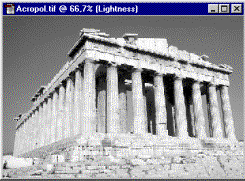 а
а 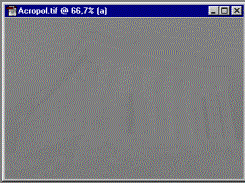 б
б 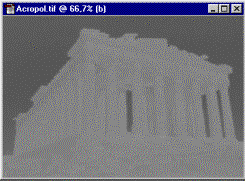 в
в
Рис. 9.18. Каналы в модели Lab для изображения с яркостным контрастом: Lightness (а), а (б), b (в) - Переведите изображение в полутоновое. Оно осталось выразительным: акрополь все так же ярко выделяется на фоне темного южного неба.
Совет
Удалить цвета изображения не переводя его в полутоновую модель можно выбором команды Desaturate (Обесцветить) из списка Adjust (Настройка) меню Image (Изображение).
Примером изображения с контрастом, в основном, по цвету является, как ни странно, Pyramid.jpg.
- Откройте документ. Контраст в нем высокий, и пирамида смотрится очень выразительно.
- Переведите документ в модель Lab и взгляните на каналы. Как ни странно, все три канала имеют значительное число деталей, а канал b – еще и сравнительно неплохой контраст (рис. 9.19). В то же время контраст в канале яркости несколько снижен.
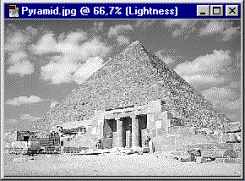 а
а 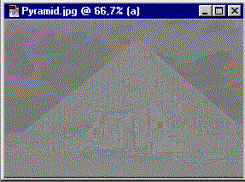 б
б 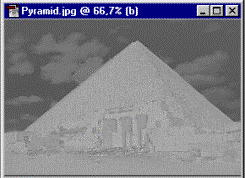 в
в
Рис. 9.19. Каналы в модели Lab для изображения с цветовым контрастом: Lightness (а), а (б), b (в) - Преобразуйте изображение в полутоновое. Оно сохранило резкость, но совершенно потеряло выразительность. Теперь не сразу разберешь, где кончается пирамида и начинается небо. Все стало одинакового темно-серого цвета.
- Сохраните снимок состояния, а затем отмените перевод изображения в полутоновое, поскольку примененный нами метод здесь не подойдет. Изображение с контрастом по цвету нужно переводить в полутоновое более изощренными способами.
